Come rimuovere lo sfondo di un’immagine in Windows Paint [2023]
![Come rimuovere lo sfondo di un’immagine in Windows Paint [2023]](https://cdn.thewindowsclub.blog/wp-content/uploads/2023/09/windows-paint-app-759x427-1-640x375.webp)
Cosa sapere
- Per rimuovere lo sfondo di un’immagine, aprila in Paint e fai clic sull’opzione Rimuovi sfondo nella sezione “Immagine” della barra degli strumenti.
- Puoi anche rimuovere una parte dello sfondo dell’immagine scegliendo prima il modulo Rettangolo da “Selezione”, delimitando l’area e quindi facendo clic sull’opzione Rimuovi sfondo dalla sezione “Immagine”.
Non tutti gli sfondi completano perfettamente il soggetto di un’immagine. A volte è preferibile rimuovere lo sfondo senza toccare il soggetto principale in modo da potervi aggiungere successivamente un nuovo sfondo. Fino a pochi mesi fa, per poter raggiungere questo obiettivo era necessario disporre di prodotti piuttosto costosi o ritagliare manualmente lo sfondo con risultati inferiori alla media.
Ma ora, un semplice strumento come Windows Paint può rimuovere anche lo sfondo di un’immagine. Diamo un’occhiata a come utilizzare Windows Paint e Windows Copilot per rimuovere lo sfondo di un’immagine con nient’altro che un clic su un pulsante.
Requisiti
Prima di poter iniziare a utilizzare Windows Paint per rimuovere lo sfondo di un’immagine, l’app Windows e Paint dovranno soddisfare i seguenti requisiti:
- Paint versione 11.2306.30.0 o successiva (controlla in Paint > Impostazioni)
- Windows Insider si integra nei canali Canary e Dev (per ora)
Disponibilità
Microsoft ha già iniziato a implementare il nuovo Windows Paint con funzionalità AI come rimozione dello sfondo, livelli e anteprima di Cocreator. Coloro che fanno parte del programma Windows Insider dovrebbero già vedere la funzionalità disponibile in Paint.
Per tutti gli altri, le nuove funzionalità AI di Paint dovrebbero essere disponibili dal 26 settembre. Potrebbe non essere disponibile immediatamente e potrebbe richiedere del tempo per essere distribuito. Se non ricevi un aggiornamento dopo il 26 settembre , non preoccuparti. Essendo un aggiornamento 22H2, non dovrebbe volerci troppo tempo per raggiungerti.
Come rimuovere lo sfondo di un’immagine in Paint su Windows
Essendo una funzionalità Paint abilitata all’intelligenza artificiale, rimuovere lo sfondo di un’immagine è un gioco da ragazzi.
Innanzitutto, apri la tua immagine o trascinala e rilasciala in Paint.
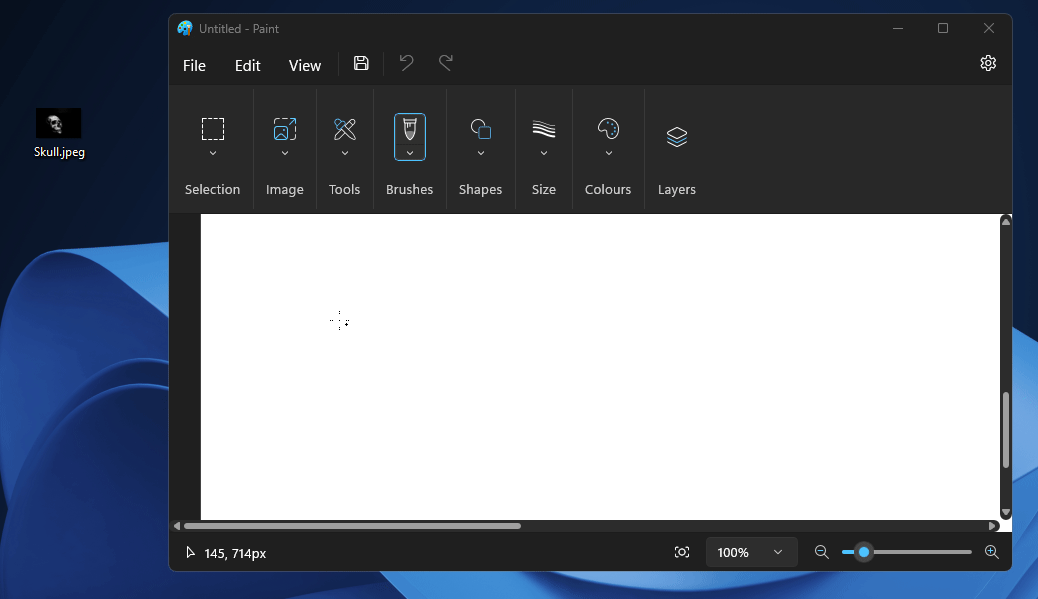
In alternativa, fai clic con il pulsante destro del mouse sull’immagine, passa il mouse su Apri con e fai clic su Paint .
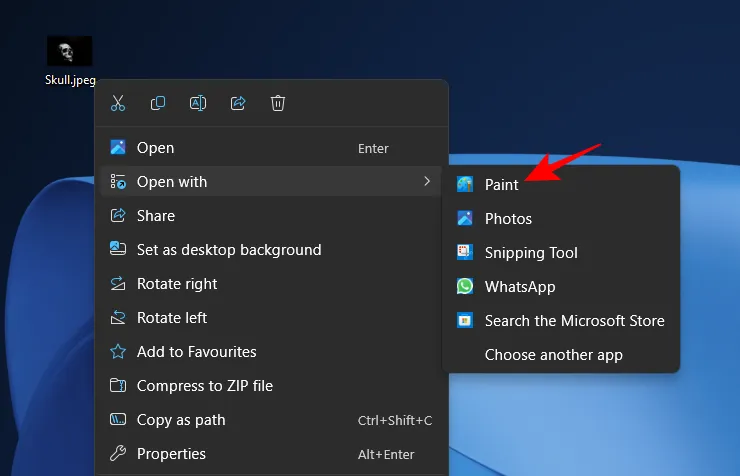
Ora, nella sezione “Immagine” della barra degli strumenti, fai clic sull’opzione di rimozione dello sfondo. Ha l’aspetto di un’icona quadrata con un soggetto davanti a uno sfondo a scacchi.
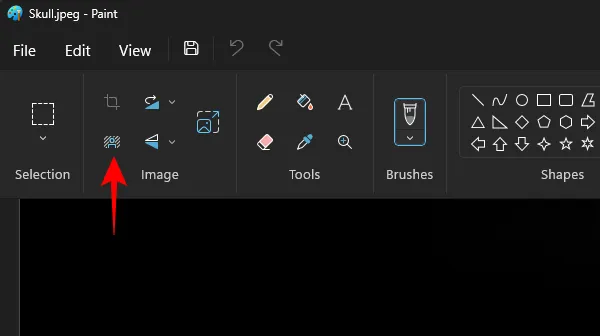
Se sei in modalità finestra, fai prima clic sull’opzione Immagine.
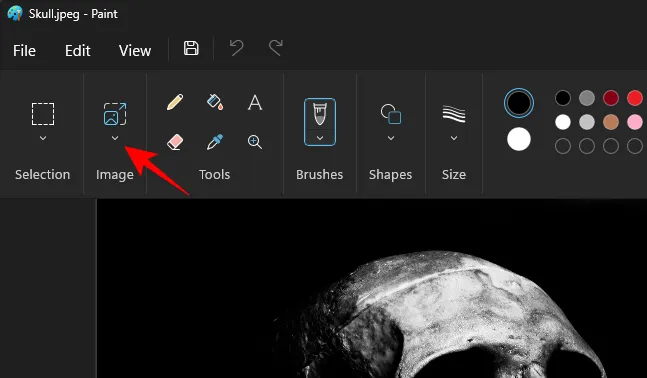
Quindi seleziona l’opzione di rimozione dello sfondo.
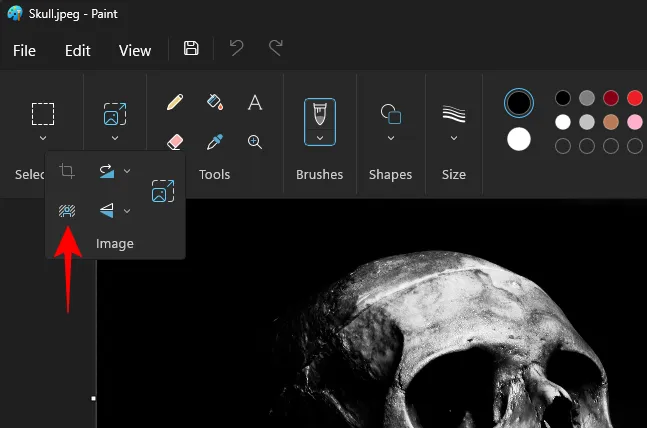
Quasi istantaneamente, lo sfondo verrà rimosso e ti rimarrà solo il soggetto.
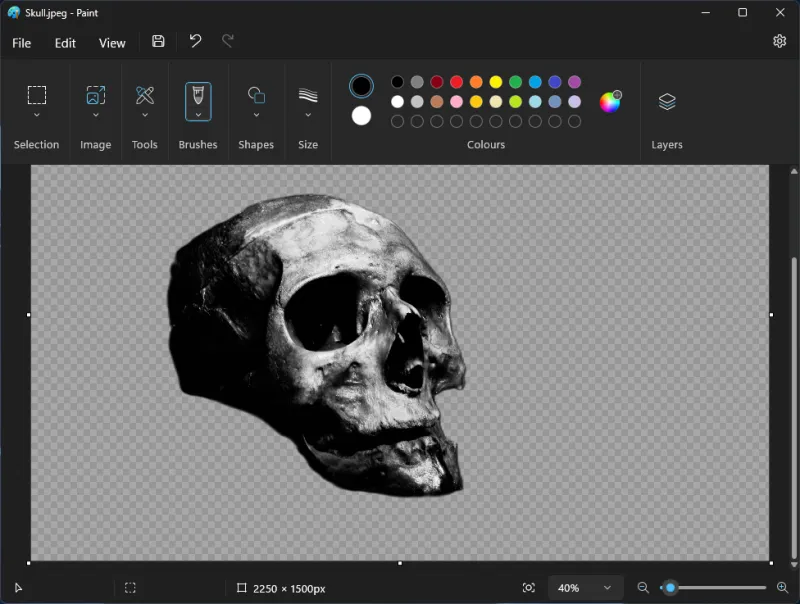
Nota: il motivo a scacchiera evidenzia le porzioni trasparenti dell’immagine, ovvero prive di sfondo.
Puoi andare avanti e salvare l’immagine come preferisci. Premere Ctrl+Sper salvare l’immagine corrente. Oppure fai clic su File, seleziona Salva con nome e seleziona il formato in cui desideri salvare il file.
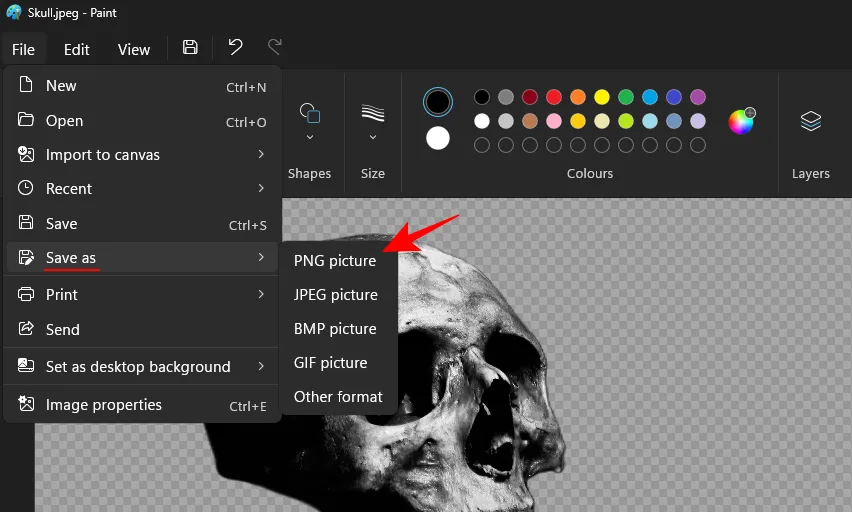
Dagli un nome e una posizione e salvalo.
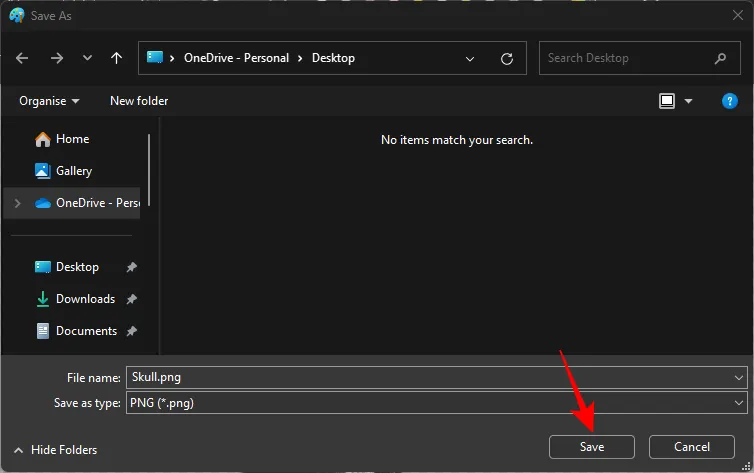
Guarda la tua immagine senza lo sfondo.
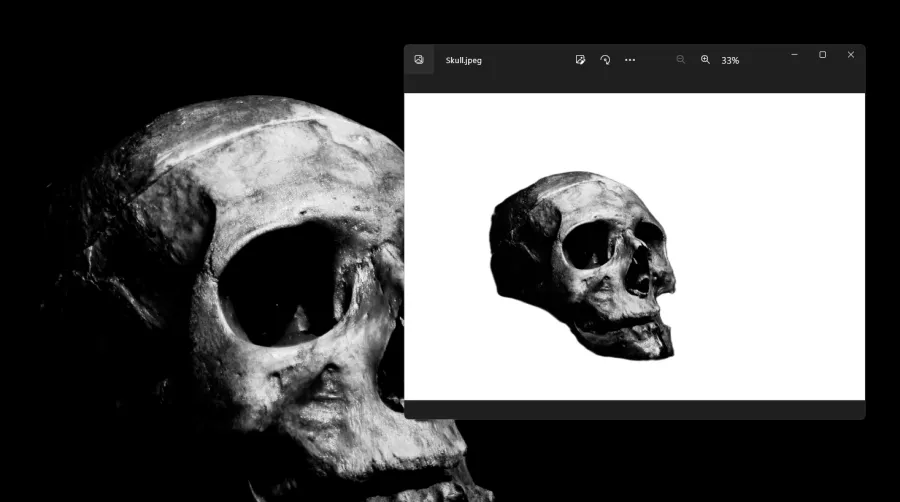
Oltre a rimuovere lo sfondo dell’intera immagine, puoi anche utilizzare la selezione del rettangolo per rimuovere lo sfondo solo di una parte dell’immagine. Per fare ciò, innanzitutto fare clic sull’opzione “Selezione”.
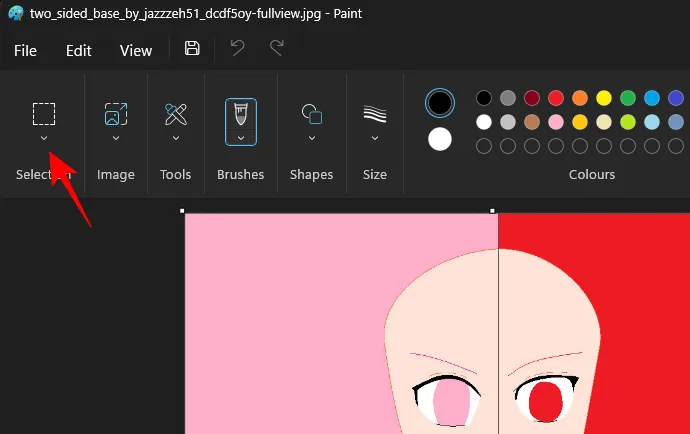
Scegli “Rettangolo”.
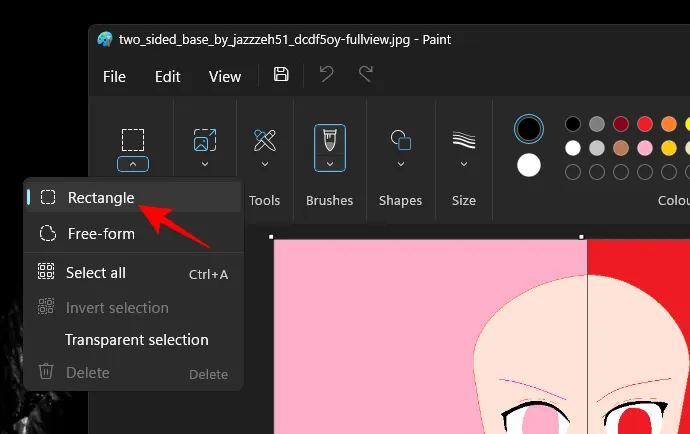
Ora disegna il rettangolo sull’area di cui desideri rimuovere lo sfondo.
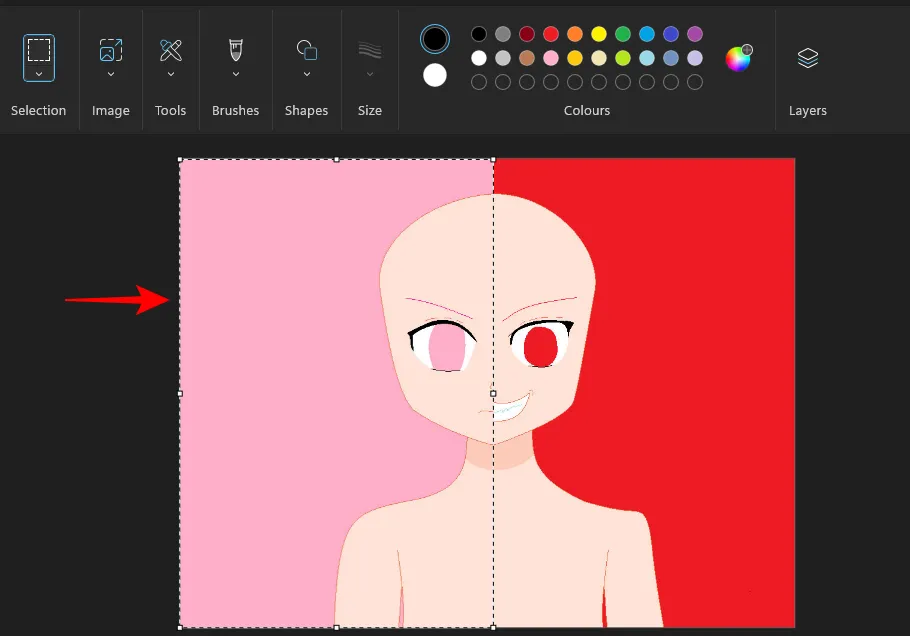
Ora, come prima, fai semplicemente clic sull’opzione Rimuovi sfondo sotto “Immagine”.
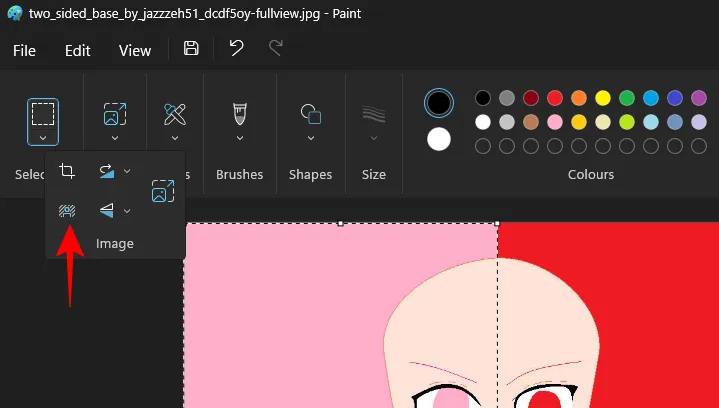
E lo sfondo dell’area selezionata verrà rimosso.
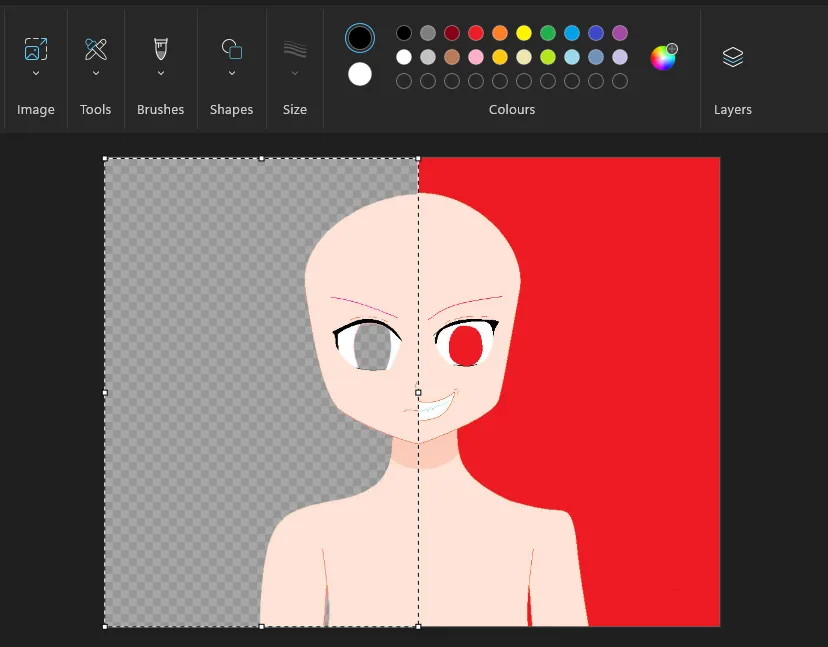
Salva la tua immagine come prima e controlla l’immagine finale senza lo sfondo.
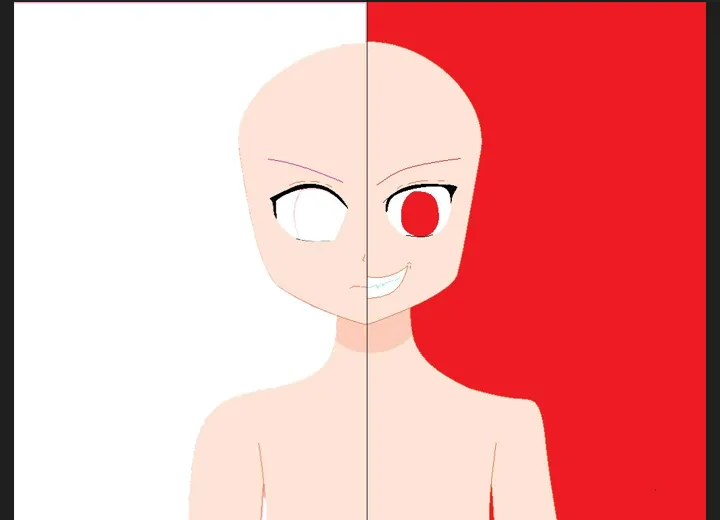
Metodo alternativo: utilizzare Windows Copilot con lo strumento di cattura
Puoi rimuovere lo sfondo di un’immagine in Windows utilizzando la potenza di Copilot AI con lo Strumento di cattura. Controlla la nostra guida qui sotto per questo.
- Rimuovere lo sfondo di un’immagine utilizzando Windows Copilot e lo strumento di cattura
FAQ
Consideriamo alcune domande frequenti sulla rimozione dello sfondo da un’immagine utilizzando Paint.
Posso utilizzare la selezione in formato libero per rimuovere lo sfondo di un’immagine su Paint?
No, non puoi utilizzare la selezione in formato libero per rimuovere lo sfondo da un’immagine. Le funzionalità richiedono bordi ben definiti per rimuovere lo sfondo, quindi rimuoverà lo sfondo dell’intera immagine o lo sfondo della porzione definita dalla selezione Rettangolo.
Cosa posso fare con le immagini senza sfondo?
Una volta rimosso lo sfondo di un’immagine, puoi aggiungere elementi di altre immagini come livelli, combinando così più immagini. Tutto questo ora può essere fatto all’interno dell’app Paint stessa.
Quando riceverò la funzionalità di rimozione dello sfondo in Paint?
Microsoft prevede di iniziare a implementare le nuove funzionalità dal 26 settembre. Tuttavia, se disponi di una build Canary o Dev, la stessa dovrebbe essere già disponibile per te.
Finalmente, Microsoft sta introducendo funzionalità avanzate nei suoi strumenti più basilari, consentendo agli utenti di sfruttare appieno la potenza dell’intelligenza artificiale integrata nelle app e di elevare ulteriormente l’intera esperienza Windows. Speriamo che questa guida ti abbia aiutato a capire come utilizzare Paint per rimuovere lo sfondo di un’immagine con nient’altro che un clic. Fino alla prossima volta!



Lascia un commento